Excel中怎么做月份日历?自动填充+模板最实用
在日常工作和生活中,许多人都需要制作月份日历用于计划和协调活动。Excel是一个功能强大的工具,可以帮助用户轻松地创建这样的日历,并且通过自动填充和模板功能,使得这一过程更加高效。然而,许多人在使用Excel制作月份日历时,可能会遇到一些困难,比如如何设置自动填充,如何选择和应用合适的模板等等。在这篇文章中,我们将深入探讨这些问题,并帮助您解决以下关键问题:
如何在Excel中创建一个月份日历?如何使用Excel的自动填充功能来快速生成日期?什么样的模板最适合用于制作月份日历?如何通过FineReport提升报表制作效率?📅 如何在Excel中创建一个月份日历?制作一个月份日历在Excel中其实是一个相对简单的任务,但它需要一些技巧和步骤才能实现。Excel提供了灵活的单元格操作和格式设置,使您可以根据自己的需求定制月份日历。
1. 制定基本结构首先,我们需要创建一个基础结构,即一个网格来表示月份。通常,一个月份日历包括七列代表一周的七天。您可以通过以下步骤来创建这个网格:
打开Excel,选择一个新的工作表。在第一行输入周一到周日,作为您的列标题。从第二行开始,您可以手动输入每个月的日期,或者使用后续将介绍的自动填充功能。这种设置可以帮助您直观地查看和管理每个月的日期分布。
2. 设置日期格式日期格式在月份日历中至关重要,因为它不仅能提高可读性,还能帮助您快速识别不同的日期。您可以通过以下步骤进行设置:
选择所有日期单元格。右键点击并选择“设置单元格格式”。在弹出窗口中选择“日期”,并从中选择您偏好的日期格式(例如,MM/DD/YYYY)。正确设置日期格式可以让您的日历更具专业性和易读性。
🚀 如何使用Excel的自动填充功能来快速生成日期?Excel的自动填充功能是一个强大的工具,它能帮助您快速生成连续的日期,而无需手动输入每一天。这不仅节省了时间,还减少了输入错误的可能性。
免费试用
1. 利用自动填充生成日期要使用自动填充功能来生成日期,您可以采取以下步骤:
在您设定好的网格中,首先输入月份的第一天。选中该单元格,然后将鼠标移到单元格右下角的填充柄。按住鼠标左键并向下拖动,Excel会自动填充剩余的日期。这种方法非常有效,尤其是在处理大规模的日期数据时。
2. 应用自动填充的高级技巧除了基本的自动填充,Excel还提供了一些高级技巧来进一步提高效率:
自定义序列:如果您希望按照某种特定顺序填充日期(如每周的工作日),您可以在“填充序列”选项中进行设置。使用公式:您可以使用日期函数(如DATE、EDATE等)结合自动填充功能来生成复杂的日期序列。这些技巧可以帮助您根据不同的需求灵活调整日期生成方式。
🔧 什么样的模板最适合用于制作月份日历?Excel提供了丰富的模板选项,可以帮助您快速创建专业的月份日历。选择适合的模板不仅能节省设计时间,还能确保您的日历美观和功能齐备。
1. 查找和应用模板要找到合适的模板,您可以使用以下方法:
在Excel的开始页面,点击“新建”。在搜索框中输入“月份日历”。浏览搜索结果,并选择一个您认为合适的模板。这些模板通常已经预先设置了格式和样式,可以直接应用于您的项目。
2. 定制模板以满足需求虽然预设模板提供了基础框架,但您可能需要根据具体需求进行定制:
调整样式:您可以更改字体、颜色和边框,以匹配您的品牌或个人偏好。添加附加信息:如果需要,您可以插入额外的单元格或图表来显示其他相关信息,如节假日或重要事件。通过这些调整,您可以确保您的月份日历不仅功能强大,还能满足视觉和信息需求。
🌟 如何通过FineReport提升报表制作效率?当谈到报表制作和数据分析时,Excel虽然强大,但在某些方面可能不如专门的报表工具。这时,FineReport可以提供更高效的解决方案。它是中国的报表软件领导品牌,能够帮助企业轻松搭建数据决策分析系统。
1. FineReport的优势FineReport具有以下优势:
简单易用:通过拖拽操作即可设计复杂报表,无需编程。强大功能:支持多样化展示、交互分析、数据录入等功能。良好兼容性:纯Java开发,跨平台支持,与多种系统集成。
FineReport免费下载试用
2. 如何将Excel数据导入FineReport您可以轻松地将Excel数据导入FineReport,以进一步分析和展示:
在FineReport中创建新报表。使用数据导入功能,将Excel文件中的数据加载到FineReport。根据需求设置报表格式和分析维度。这种方法不仅可以提升效率,还能使数据展示更加专业化。
📝 结论在这篇文章中,我们探讨了如何在Excel中制作月份日历,包括如何使用自动填充功能和选择适合的模板。我们还介绍了FineReport作为一种高级报表工具如何提升数据分析和报表制作效率。希望这些信息能帮助您更高效地管理和展示您的日程安排。对于需要更复杂报表功能的用户,FineReport提供了强大的解决方案,
FineReport免费下载试用
是您不可错过的机会。通过结合这些工具,您可以显著提升工作效率和数据管理水平。
本文相关FAQs📅 如何在Excel中创建一个简单的月份日历?在Excel中制作一个月份日历并不是件难事。你可以使用Excel的日期函数和一些格式设置来达到这一目的。以下是一个简单的步骤:
首先,选择一个空白的工作表。在第一行输入“星期一”、“星期二”等等,直到“星期日”。接下来,在第二行的第一个单元格中输入你想要的月份的第一天,如“2023-10-01”。然后,你可以通过拖动填充柄(小方块)自动填充剩余的日期。
日期格式设置:确保你选择的日期格式可以正确显示月份和日期。调整单元格大小:为了使整个日历更易读,你可以调整行高和列宽,让每个单元格看起来像一个方块。边框和颜色:添加边框和背景颜色来美化日历。通过这些步骤,你就能快速创建一个基本的月份日历。如果需要更高级的功能,比如自动更新或者节假日标记,可能需要使用一些更复杂的Excel公式或VBA代码。
🔄 Excel中如何自动填充日期以生成月份日历?自动填充是Excel的一个强大功能,能帮助你快速生成一整个月的日期。具体操作如下:
在第一个日期单元格中输入你想要的月份的第一天,比如“2023-10-01”。然后,选中这个单元格,使用填充柄向右拖动,直到填满一个星期。接下来,选择整个一周的日期行,再次使用填充柄向下拖动,直到填满整个月份。
自动调整日期:Excel会自动根据月份天数调整日期,所以不必担心多填。工作日自动填充:如果只想要工作日,可以使用Excel的“工作日”函数,跳过周末。误差排查:如果日期不正确,检查你的单元格格式和初始日期输入是否正确。这样,你可以轻松地自动填充出一个月份的日历。这个方法特别适合需要快速生成日历并保持数据更新的用户。
📝 如何利用Excel模板制作更专业的月份日历?Excel模板可以帮你节省大量时间,同时提高日历的专业性。许多模板已经预设好了格式和公式,只需简单修改即可使用。
要使用模板,你可以在Excel中选择“文件”菜单,点击“新建”,在搜索栏中输入“日历”即可找到许多现成的模板。选择一个合适的模板,下载并打开它。通常,你只需要更改月份和年份,模板就会自动调整日期和格式。
自定义模板:根据企业或个人需求,自定义颜色、字体和布局。增加功能:在模板中加入额外的功能,如自动计算节假日或公司特定的日子。模板选择:选择适合自己需求的模板,不同模板适合不同的使用场景。使用模板,能帮助你快速生成一个专业的月份日历,同时保持较高的灵活性。
🚀 如何在Excel中实现更复杂的日历功能?如果你需要在Excel中实现更复杂的日历功能,比如自动标记节假日、显示任务或事件,那么可以考虑使用一些高级技巧和工具。
你可以通过VBA(Visual Basic for Applications)编写代码,来实现自动化的复杂功能。例如,你可以编写一个脚本,在特定日期自动标记节假日或添加待办事项。
使用VBA:学习并利用VBA可以让你的Excel日历实现许多自动化功能。动态数据连接:通过数据连接功能,实时更新节假日或任务信息。FineReport集成:如果需要更强大的数据分析和展示功能,可以考虑使用
FineReport
,这是一款强大的企业级报表工具,支持自定义报表和数据分析,能轻松实现复杂的日历功能。通过以上技巧,你可以将一个简单的Excel日历变成一个功能强大的工具,帮助你更高效地管理时间和任务。
📊 FineReport如何帮助企业管理日历和数据?FineReport是一个强大的企业级报表工具,能够帮助企业轻松管理日历和其他数据。与Excel相比,FineReport提供了更强大的数据分析和展示功能。
使用FineReport,你可以创建动态的日历视图,自动更新和显示重要事件和数据。这对于企业来说尤其重要,因为它能够集成多种数据源,提供实时数据分析,帮助企业做出更好的决策。
免费试用
集成多数据源:FineReport支持从多个数据源中提取数据,提供全面的视图。自定义报表:通过简单的拖拽操作,设计出符合企业需求的复杂报表。实时更新:数据实时更新,确保企业始终使用最新的信息。如果你希望在企业中实现更高级的日历管理和数据分析,
FineReport免费下载试用
或许是一个不错的选择。它是中国报表软件的领导品牌,能为你提供全面的解决方案。